Die Add-Ons sind kein offizieller Bestandteil von Microsoft Exchange. Daher kann nicht gewährleistet werden, dass die Funktionalität und Sicherheit auf Dauer Bestand hat. Die Nutzung unterliegt Ihrer eigenen Verantwortung.
Folgende Versionen wurden getestet: Thunderbird 68.x/69.x, Lightning und TbSync 2.7
Das Einbinden von freigegebenen Exchange-Kalendern ist derzeit leider noch nicht möglich.
1. Einrichten des Exchange-E-Mail-Kontos in Thunderbird:
Schritt 1a: Wenn Sie Thunderbird zum ersten Mal verwenden, erhalten Sie den unten stehenden Startbildschirm. Geben Sie im Fenster Bestehende E-Mail-Adresse einrichten (1) bei Ihr Name Ihren Namen und (2) bei E-Mail-Adresse Ihre HHU-Mail-Adresse ein. Klicken Sie danach (3) auf Manuell einrichten
Schritt 1b: Wenn Sie bereits ein Konto in Thunderbird eingerichtet haben, klicken Sie (1) auf den bestehenden Kontonamen und dann (2) bei Weiteres Konto hinzufügen auf E-Mail. Weiter geht es dann wie oben in Schritt 1a beschrieben
Schritt 2: Sie müssen nun folgende Konfigurationsdaten eingeben bzw. auswählen:
Beim Posteingangs-Server
(1) Protokoll: IMAP
(2) Server: exchange.hhu.de
(3) Port: 993
(4) SSL: SSL/TLS
(5) Authentifizierung: Passwort, normal
(6) Benutzername: AD\unikennung
Beim Postausgangs-Server
(7) Server: mail.hhu.de
(8) Port: 465
(9) SSL: SSL/TLS
(10) Authentifizierung: Passwort, normal
(11) Benutzername: Unikennung (ohne Präfix AD\!)
Testen Sie anschließend, ob die Konfigurationen aktzeptiert werden, indem Sie auf (12) Erneut testen klicken. Falls jetzt ein grünes Häkchen über den Konfigurationsdaten angezeigt wird, war die Enrichtung erfolgreich. Klicken abschließend auf (13) Fertig
2. Einrichten des Kalenders mit TbSync in Thunderbird:
Schritt 1: Gehen Sie auf das Hamburger-Symbol und wählen Sie Add-ons aus
Schritt 2: Klicken Sie auf Erweiterungen
Schritt 3: Geben Sie im Suchfeld den Begriff "Exchange" ein
Schritt 4: Fügen Sie (1) TbSync und (2) den Provider für Exchange ActiveSync hinzu
Schritt 5: Klicken Sie (1) auf das Zahnradsymbol und achten Sie darauf, dass bei (2) ein Häkchen bei Add-ons automatisch aktualisieren gesetzt ist
Schritt 6: Nach der Installation des Add-Ons TbSync, befindet sich in der Ecke rechts unten das Status-Feld von TbSync. Mit einem Klick (oder Rechtsklick) auf das Symbol, öffnet sich die TbSync Kontoverwaltung
Schritt 7: Öffnen Sie (1) Konto Aktionen in der linken unteren Ecke, und gehen Sie (2) auf Neues Konto hinzufügen. Wählen Sie hier (3) Exchange ActiveSync (EAS) aus
Schritt 8: Nun müssen die Kontodaten eingegeben werden:
- Unter Server Konfiguration wählen Sie Benutzerspezifische Konfiguration aus.
- einen Kontonamen eingeben
- als Benutzername AD\Unikennung eingeben
- Passwort eingeben
- die Server-Adresse ist exchange.hhu.de
- dann mit Konto hinzufügen bestätigen
Schritt 9: Häkchen bei Konto aktivieren und synchronisieren setzen
Schritt 10: Setzen Sie ein Häkchen bei den (1) Kalender-Ressourcen, die Sie synchronisieren möchten. Geben Sie bei (2) Periodische Synchronisation das gewünschte Intervall in Minuten an, in dem der Kalender synchronisiert werden soll. Bestätigen Sie mit (3) Jetzt synchronisieren
Schritt 11: Der synchronisierte Kalender und die Aufgaben werden mit einem Klick oben rechts (Kalender-Symbol) angezeigt
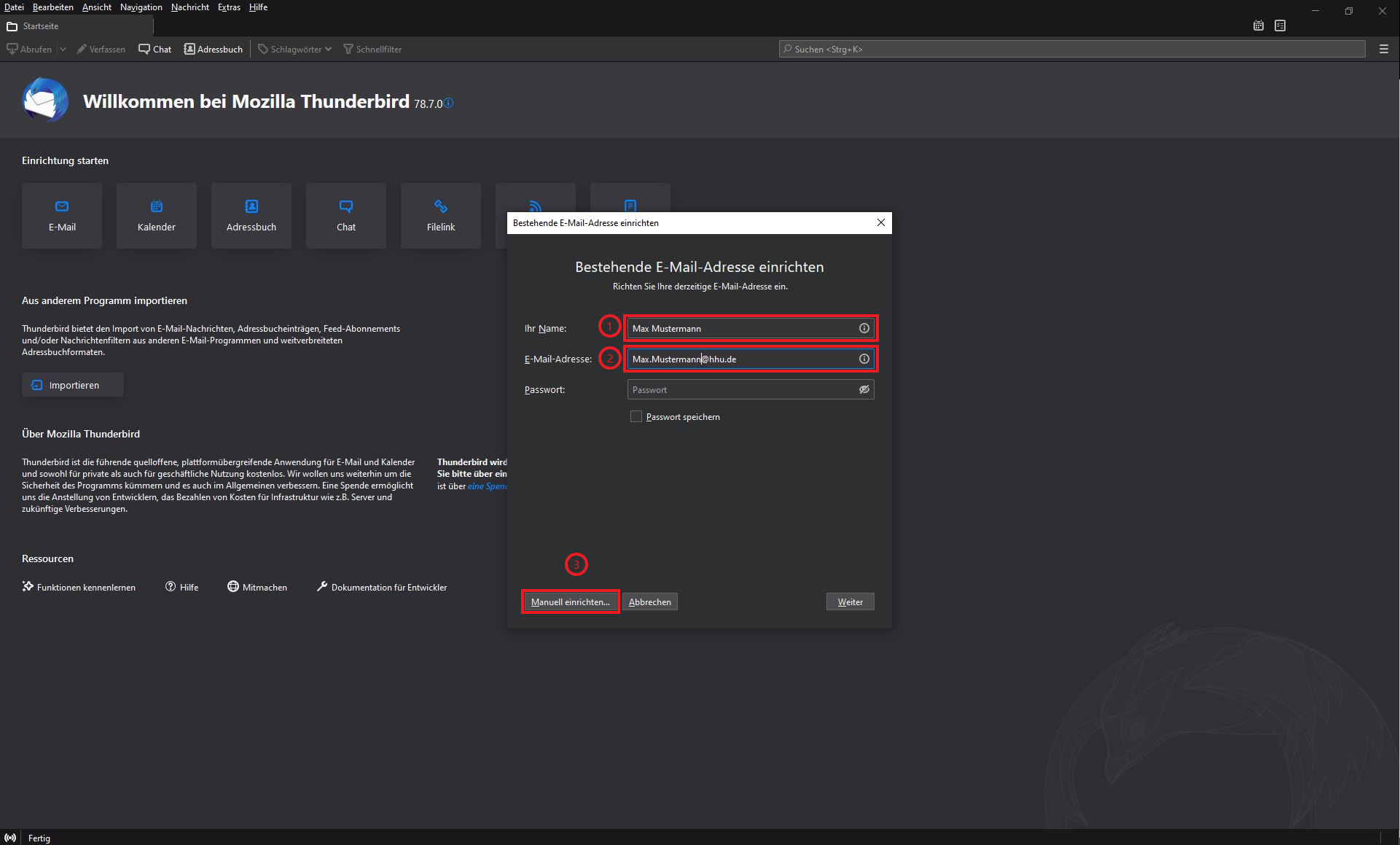
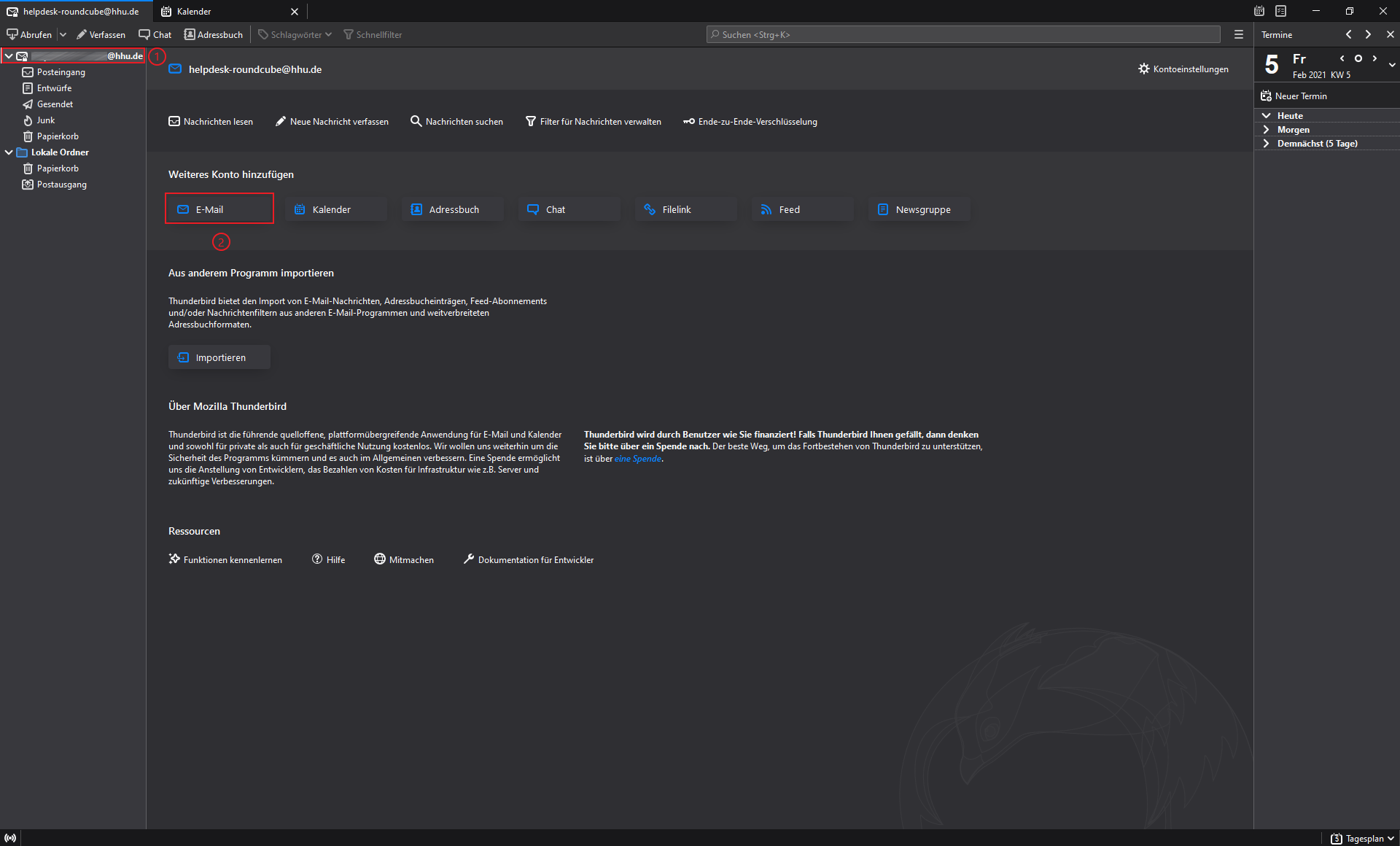
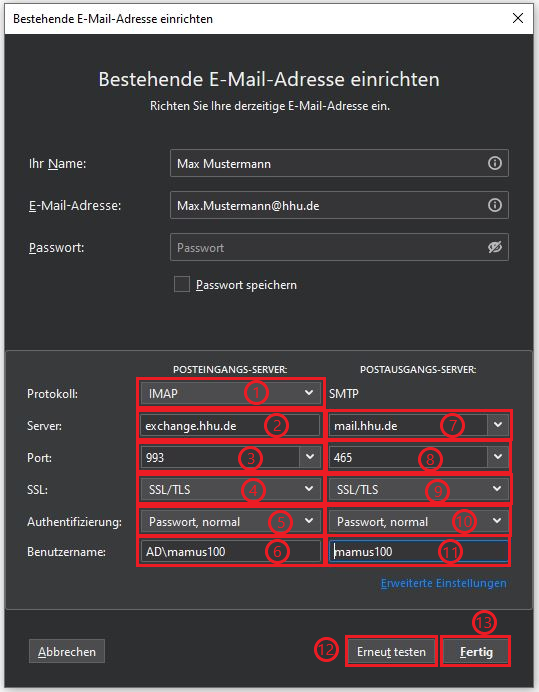
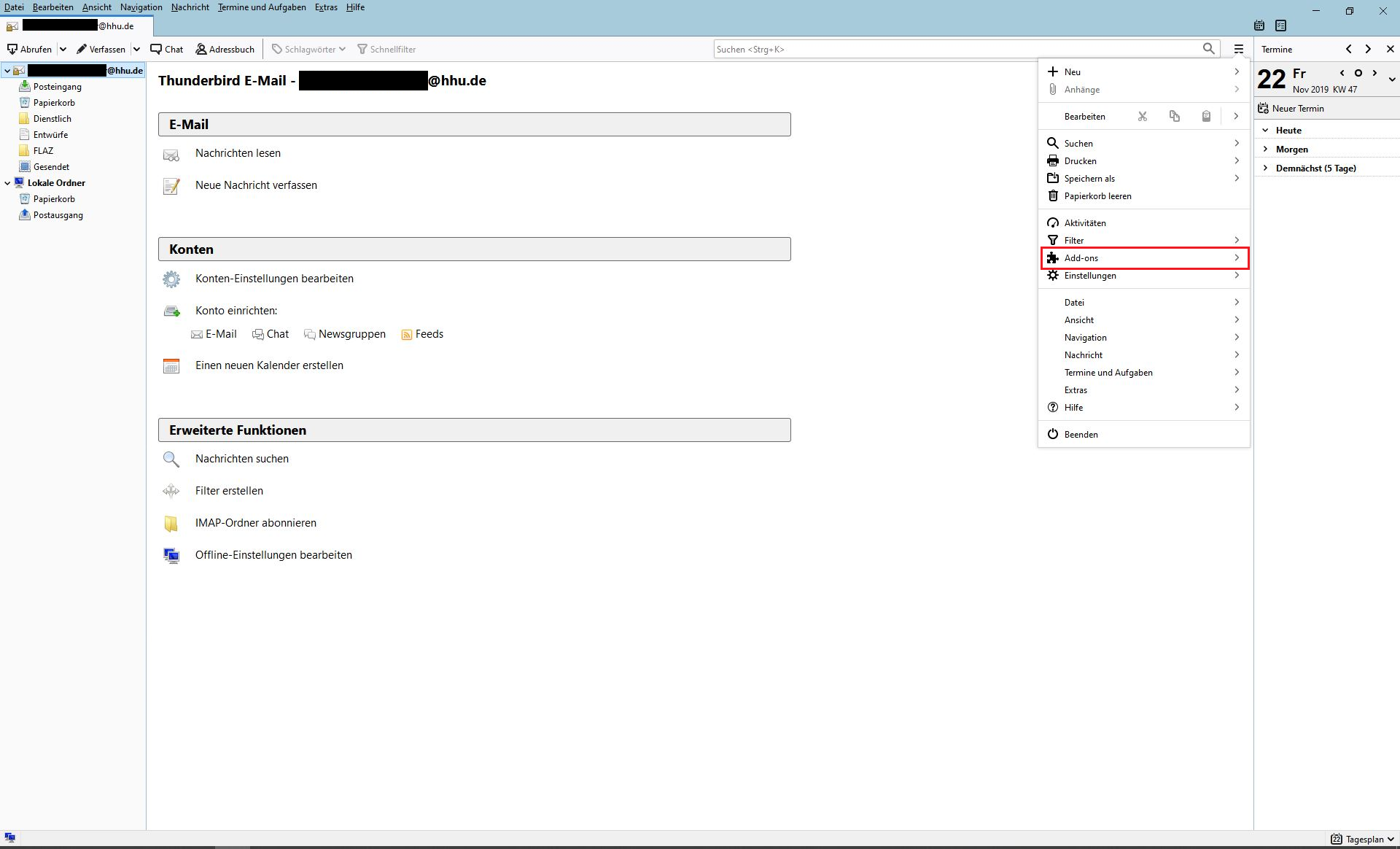
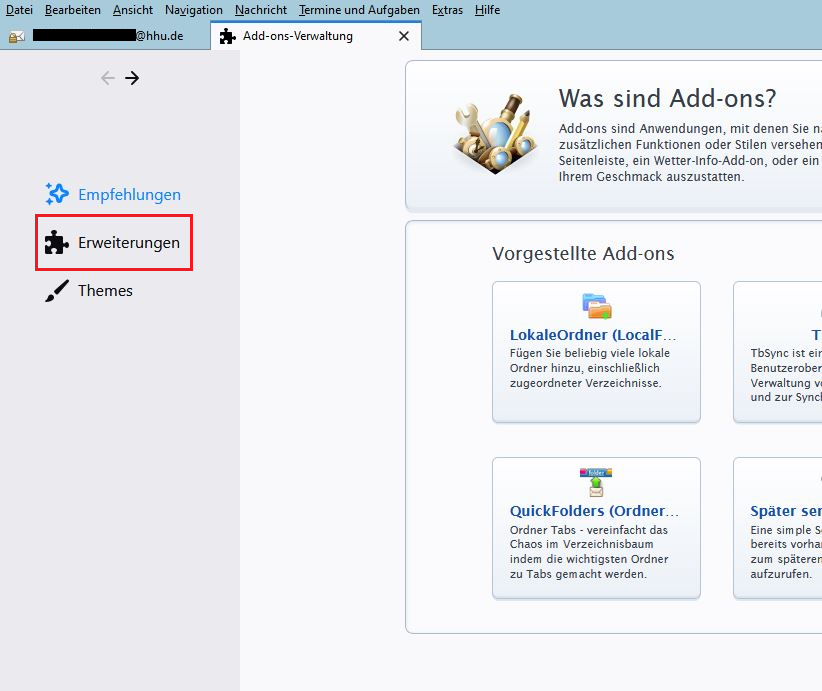
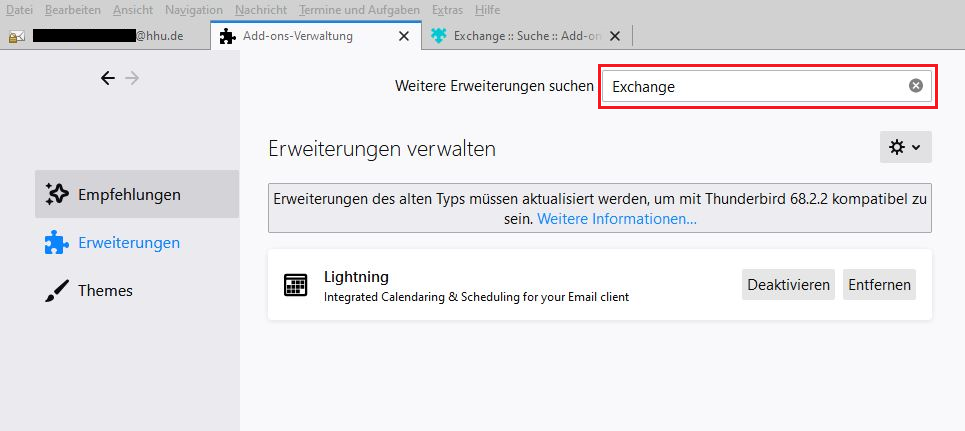
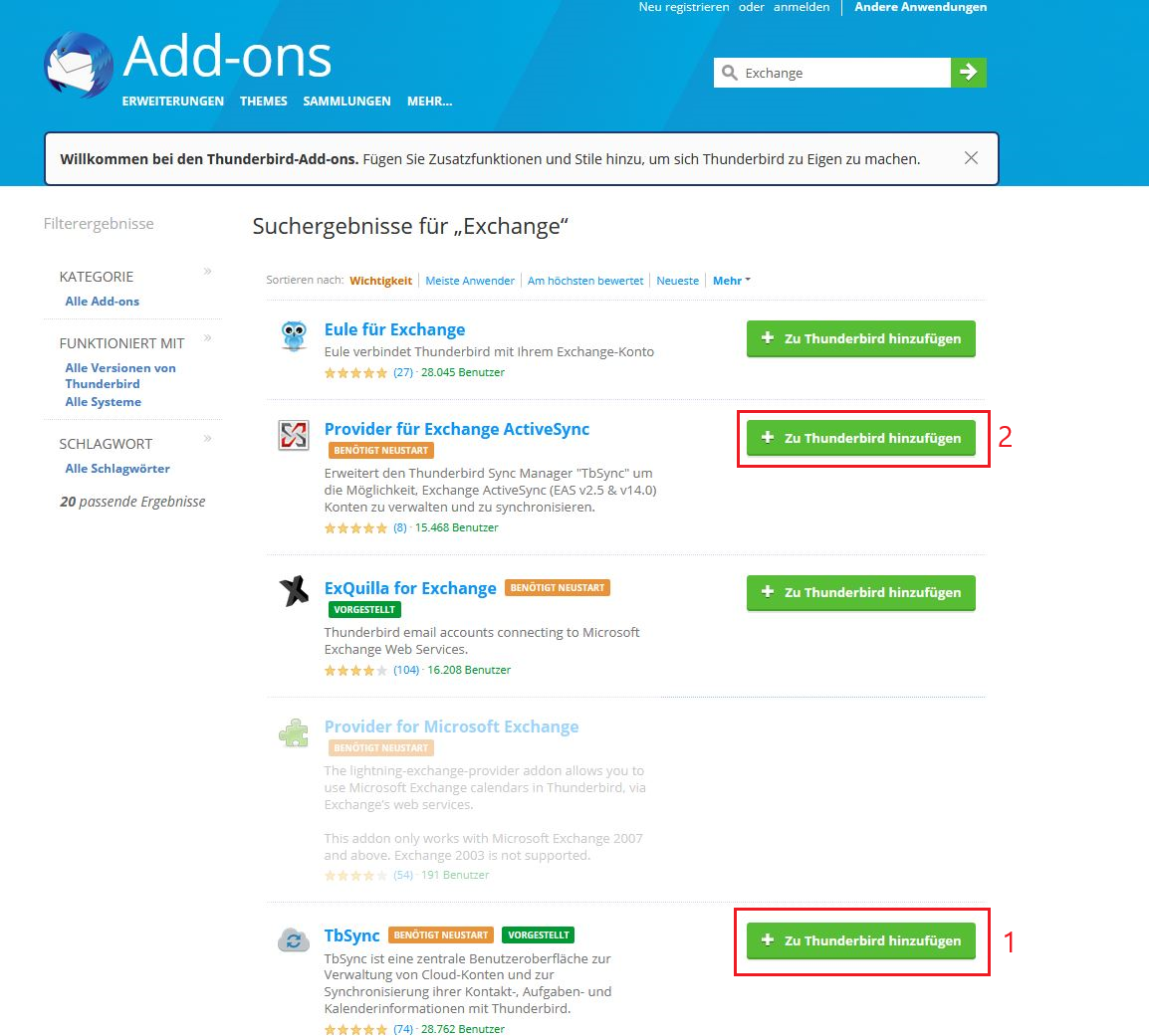
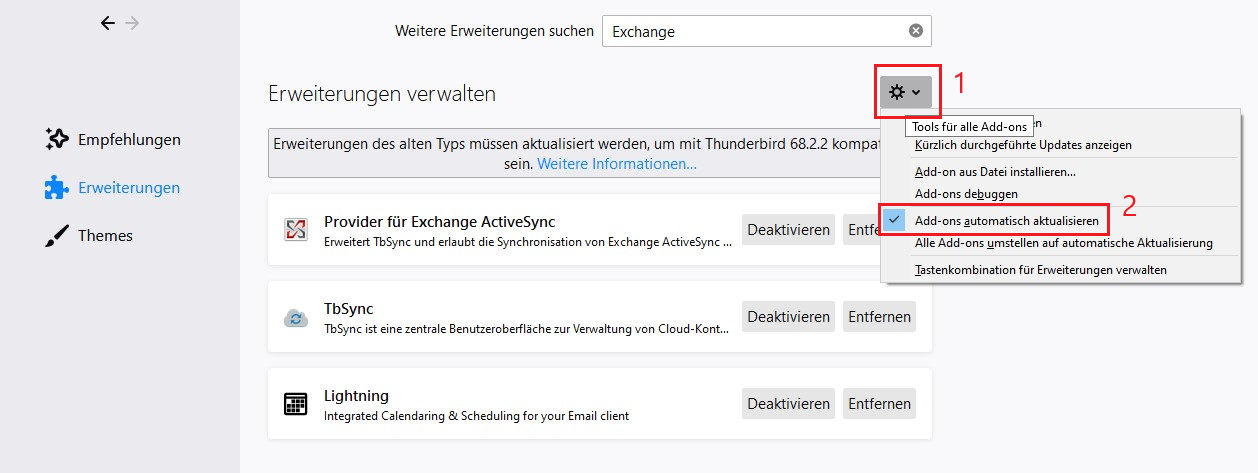
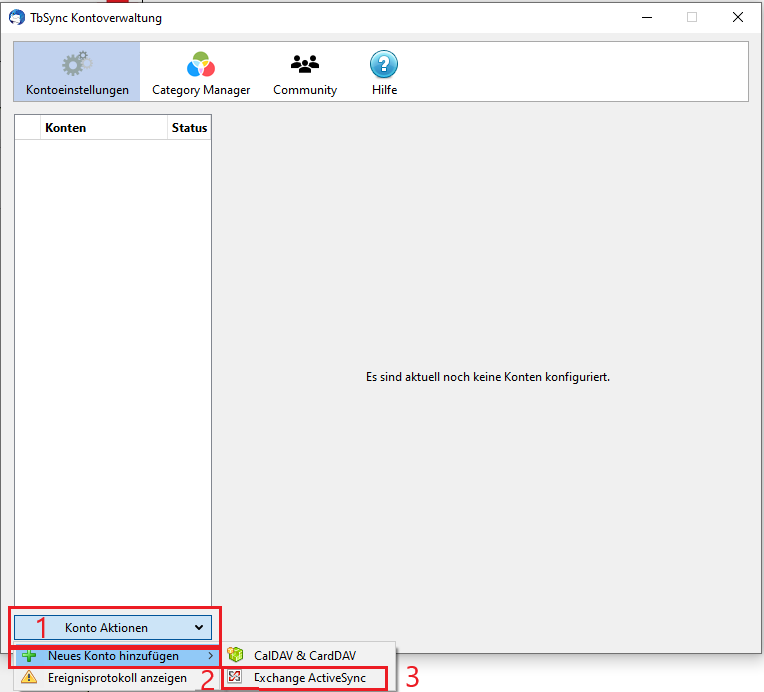
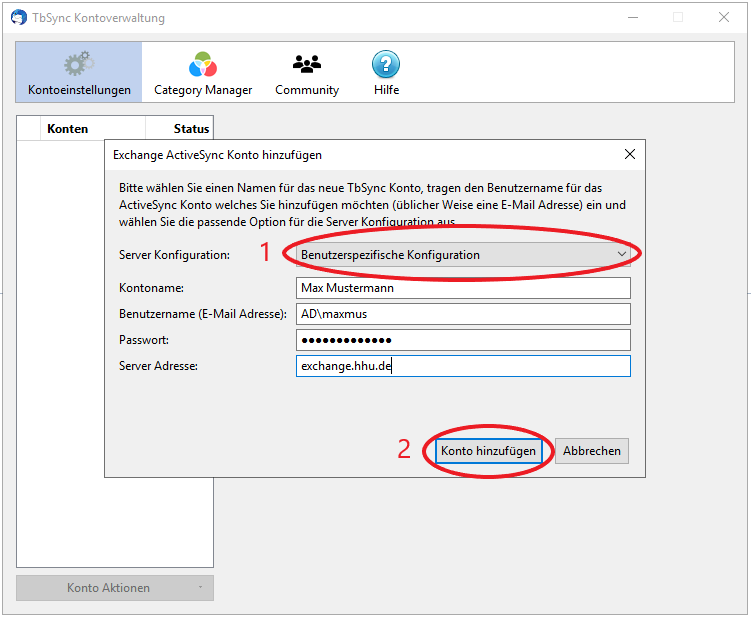
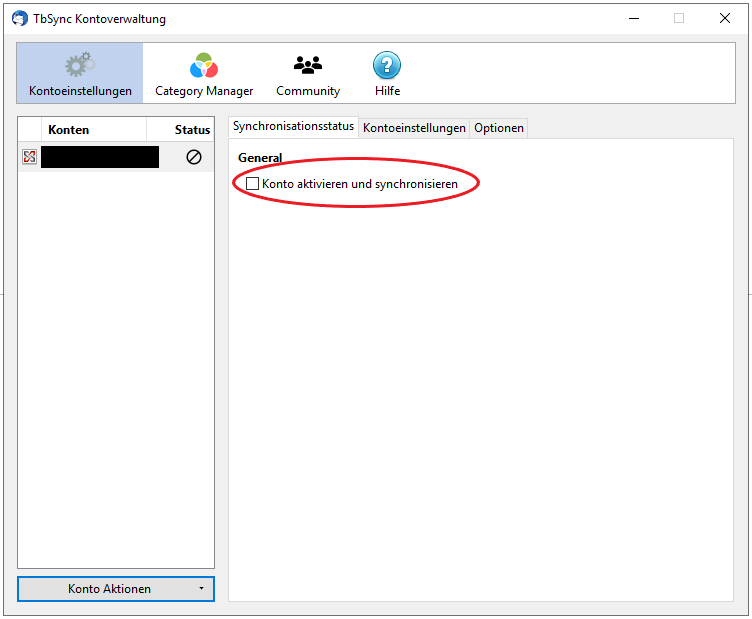
3 Kommentare
Stehmann, Mechtilde sagt:
Sehr geehrte Damen und Herren,
nach dem jetzigen Stand wird das oben angegebenen Add-On für die Einbindung des Kalenders ab Thunderbird 60 nicht mehr funktionieren.
Mit freundlichen Grüßen
Zulauf, Bert sagt:
Als Alternative bietet sich das Addon TBSync an.
Zugriff auf Kontakte, Kalender und Aufgaben ist möglich.
(getestet(Version 0.7.16) mit Ubuntu 18.04, Thunderbird 60.2.1, Lightnig 6.2.2.2 )
Basic, Marjan vielleicht könnte diese Anleitung diesbezüglich (mit Screenshots) aktualisiert werden - das Addon funktioniert etwas anders (und sieht eben auch völlig anders aus)
Stehmann, Mechtilde sagt:
Inzwischen gibt es das AddOn Tbsync in der Version 0.7.22 im Debian Repositorium. Die Version 1.0 ist in Vorbereitung. Es gibt auch eine Anleitung dazu auf Anfrage.